怎么对比统计Excel2013中的两列数据
发布时间:2017-03-20 13:45
相关话题
怎么对比统计Excel2013中的两列数据?Excel表格中的两列数据,我们需要对齐进行统计,算出左列中大于右列单元格的数目。遇到这样的问题,有些朋友不知所措,其实很简单,下面小编就教你对比统计Excel2013中的两列数据的方法。
对比统计Excel2013中的两列数据的方法:
①如下图所示,要算出D列中大于E列的单元格数目。为了便于观察,我特意将符合条件的单元格设置为了蓝色。很显然结果是4,不过这是看出来的,我们要通过公式来得到结果。

②在G2单元格输入: =SUM(N(D2:D10>E2:E10)) 意思我稍后为大家解释。
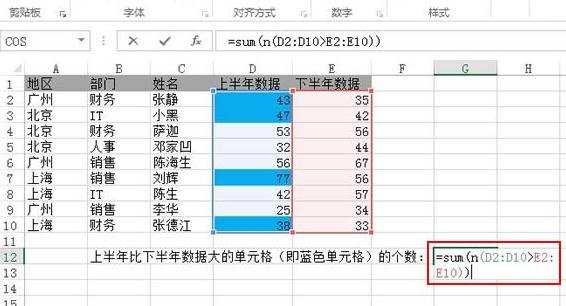
③输入完之后,按下Ctrl+Shift+Enter键得到结果,4.正确。

④不仅仅这样,我们随时修改数据,下面的结果也会随之变动。

怎么对比统计Excel2013中的两列数据相关文章:
1.怎么在excel2013中对多个数据进行汇总
2.Excel2003中两列对比,快速辨别相同与不同数据
3.怎么在excel2013中设置两列数据有效性
4.Excel2013怎么统计名字只有两个字的人数
5.Excel2013怎么统计一定范围的数值
6.Excel2013怎么统计出两个字姓名的人数
7.怎么在excel2013中设置页面显示比例
8.怎么统计Excel2013分类所占的百分比

怎么对比统计Excel2013中的两列数据的评论条评论